Verwenden Sie das 'Gemessener Kreis'-Element, um einen Kreis oder einen Teilkreis auf einem Teil zu messen. Sie müssen mindestens drei Punkte messen, die um den Umfang des Kreises verteilt sind.
So erstellen Sie ein Element 'Gemessener Kreis':
- Öffnen Sie eine Geometriegruppe im Sequenzbaum.
- Klicken Sie auf Ausgangspunkt-Registerkarte > Erstellen-Gruppe > Geometrie > Gemessener Kreis.
Der Gemessener Kreis-Dialog enthält die folgenden Bereiche:
Name - Geben Sie einen Namen für das Element ein. Der Name wird in der Prüfsequenz und in den Registerkarten Bericht und Info verwendet sowie immer dann, wenn andere Elemente sich auf das Element beziehen.
Sollwerte verwenden - Wählen Sie dieses Kontrollkästchen aus, um die Sollwerte des Elements einzugeben oder zu ändern, und um die Messungen des Elements mit deren Sollwerten zu vergleichen. Wählen Sie dieses Kontrollkästchen ab, um Vergleiche mit den Sollwerten des Elements zu deaktivieren.
Wenn dieses Kontrollkästchen ausgewählt ist, wird eine Innerhalb der Toleranz-  oder Außerhalb der Toleranz
oder Außerhalb der Toleranz -Anzeige auf dem Symbol des gemessenen Elements in der Prüfsequenz angezeigt. Dabei wird der Rahmen der Beschriftung des Elements eingefärbt, um anzuzeigen, ob sich die Messwerte innerhalb der Toleranz befinden, und die Toleranz-, Soll-, Abweichungs- und Fehlerwerte des Elements werden im Bericht angezeigt.
-Anzeige auf dem Symbol des gemessenen Elements in der Prüfsequenz angezeigt. Dabei wird der Rahmen der Beschriftung des Elements eingefärbt, um anzuzeigen, ob sich die Messwerte innerhalb der Toleranz befinden, und die Toleranz-, Soll-, Abweichungs- und Fehlerwerte des Elements werden im Bericht angezeigt.
Wenn dieses Kontrollkästchen abgewählt ist, werden die Sollwerte-Kontrollkästchen deaktiviert, es werden keine Toleranzanzeigen dargestellt und die Toleranz-, Soll-, Abweichungs- und Fehlerwerte werden für dieses Element nicht im Bericht angezeigt.
 und wählen Sie aus CAD-Element aus. Wenn Sie die Sollwerte durch die Messwerte des Elements aus der aktuellen Messung ersetzen möchten, klicken Sie auf die Schaltfläche und wählen Aus Aktiver Messung aus.
und wählen Sie aus CAD-Element aus. Wenn Sie die Sollwerte durch die Messwerte des Elements aus der aktuellen Messung ersetzen möchten, klicken Sie auf die Schaltfläche und wählen Aus Aktiver Messung aus.
Sichtbar - Wählen Sie dieses Kontrollkästchen aus, um das Element in der CAD-Ansicht anzuzeigen.
Ausgabe in den Bericht - Wählen Sie dieses Kontrollkästchen aus, um das Element in den Bericht aufzunehmen.
Koordinatensystem - Wählen Sie die Ausrichtung aus, zu der die Messungen des Elements im Bericht ausgegeben werden sollen.
Um die Ausrichtung während der Prüfung festzulegen, wählen Sie <Aktive Ausrichtung> aus. Sie können die Ausrichtung anschließend aus der Aktive Ausrichtung-Liste auswählen, oder indem Sie der Prüfsequenz ein Element Aktive Ausrichtung hinzufügen.
 Anfangswinkel - Geben Sie den Anfangswinkel des Merkmals relativ zum Ausrichtungsvektor ein. Sie können den Winkel in Grad oder Bogenmaß eingeben.
Anfangswinkel - Geben Sie den Anfangswinkel des Merkmals relativ zum Ausrichtungsvektor ein. Sie können den Winkel in Grad oder Bogenmaß eingeben.
 Endwinkel - Geben Sie den Endwinkel des Merkmals relativ zum Ausrichtungsvektor ein. Sie können den Winkel in Grad oder Bogenmaß eingeben.
Endwinkel - Geben Sie den Endwinkel des Merkmals relativ zum Ausrichtungsvektor ein. Sie können den Winkel in Grad oder Bogenmaß eingeben.
Materialseite – Wählen Sie die Seite aus, von der aus Sie das Merkmal messen möchten. Wählen Sie:
- Bohrung (InnenDurchm.), um ein internes Merkmal zu messen.
- Insel (AußenDurchm.), um ein externes Merkmal zu messen.
- Nicht bestimmt, um die Messrichtung offen zu lassen.
Anpassungs-Algorithmus – Wählen Sie den Algorithmus aus, mit dem Sie das Element berechnen möchten. Wählen Sie:
- Kleinste Quadrate, um das Merkmal zu erstellen, das die Abweichung entlang aller gemessenen Punkte minimiert.
- Maximal einbeschrieben, um das größte Merkmal zu erstellen, das innerhalb der gemessenen Punkte passt.
- Minimal umbeschrieben, um das kleinsten Merkmal zu erstellen, das außerhalb um die gemessenen Punkte passt.
- Minimax, um das Merkmal mithilfe des Durchschnitts aus den maximal eingetragenen und den minimal begrenzten Merkmalen, mit demselben Zentrum, zu erstellen.
Referenzebene – Wählen Sie die Ebene aus, auf die Sie das Merkmal projizieren möchten.
Zentrum - Geben Sie den Sollwert und die Toleranzen für die Position des Mittelpunkts des Merkmals fest.
Durchmesser - Geben Sie den Sollwert und die Toleranzen für den Radius oder den Durchmesser des Merkmals ein.
 , um die Beschriftung zu verbergen und klicken Sie auf
, um die Beschriftung zu verbergen und klicken Sie auf  , damit diese erneut angezeigt wird.
, damit diese erneut angezeigt wird.
Versatz/Stärke - Standardmäßig wird das Merkmal auf die Referenzebene projiziert. Geben Sie die durchschnittliche Höhe des Merkmals ein, um die Position des Merkmals im Verhältnis zu der Referenzebene festzulegen. Um die durchschnittliche Größe des Merkmals aus der Messung zu berechnen, wählen Sie das Aus Messung berechnen-Kontrollkästchen aus.
Kreisförmigkeit - Geben Sie das Maximum an akzeptablem Unterschied zwischen den Punkten mit größter positiver Abweichung und größter negativer Abweichung vom Kreis bester Passung ein. Wenn der Unterschied zwischen der größten positiven Abweichung und der größten negativen Abweichung den Maximum-Wert übersteigt, befindet sich die Kreisförmigkeit außerhalb der Toleranz.
Wenn Sie die Kreisförmigkeit messen möchten, berechnet PowerInspect den Kreis bester Passung, C1, durch die Punkte. Es werden dann zwei konzentrische Kreise durch die Punkte aufgenommen, die am weitesten von dem neuen Kreis in jede Richtung entfernt sind. Diese werden als C2 und C3 angezeigt:
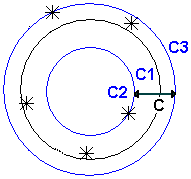
Der Kreisförmigkeit-Wert entspricht dem Unterschied zwischen den Radien von C2 und C3.
Geführte Messung - Wählen Sie dieses Kontrollkästchen aus, um die gemessenen Punkte auf die Referenzebene zu begrenzen, wenn Sie das Merkmal mit einem Messarm messen. Es werden nur Punkte aufgenommen, die innerhalb der Fangtoleranz (festgelegt im Merkmalaufnahme-Dialog) liegen. Geben Sie einen Versatzabstand ein, wenn Sie die Ebene entlang ihrer Normalen anpassen möchten, wie etwa beim Prüfen einer Bohrung. Dieses Kontrollkästchen hat keine Auswirkungen, wenn Sie das Teil mit einer KMM messen.
Ausrichtung - Wählen Sie den Vektor aus, von dem der Anfangswinkel und Endwinkel berechnet werden, wenn ein Teilkreis erstellt wird.
Automatisch Annehmen aktiv - Wählen Sie dieses Kontrollkästchen aus, um die Messungen des Elements zu speichern, sobald Sie die Anzahl der Punkte, die im Feld Punkte vorgegeben ist, gemessen haben. PowerInspect spielt automatisch das nächste Element ab, wenn Sie das Element als Teil einer Prüfsequenz abgespielt haben. Wählen Sie das Kontrollkästchen ab, um die Anzahl der zu messenden Punkte zu bestimmen und die Messungen manuell zu speichern. Diese Option ist nur verfügbar, wenn ein Element keinen Tasterpfad aufweist.
Punktquellen - Wählen Sie diese Registerkarte aus, um gemessene Punkte anderer Elemente zur Messung dieses Elements zu verwenden.
Sie können die Registerkarte beispielsweise nutzen, um einen gemessenen Zylinder zu erstellen, indem Sie die Messungen von gemessenen Kreisen auf der Ober- und Unterseite des Zylinders kombinieren.
Wählen Sie ein oder mehrere Elemente in der Liste Verfügbare Quellen aus, um die Quellen für die gemessenen Punkte zu bestimmen. Klicken Sie dann auf  , um diese zu der Liste Ausgewählte Quellen hinzuzufügen.
, um diese zu der Liste Ausgewählte Quellen hinzuzufügen.
Wählen Sie die Elemente in der Liste Ausgewählte Quellen aus und klicken Sie dann auf  , um Quellen zu entfernen.
, um Quellen zu entfernen.
Klicken Sie auf OK, um den Dialog zu schließen und die Änderungen zu speichern.
 , um
, um